Offene Posten auswerten
Zuletzt aktualisiert am 18. Oktober 2023
Offene Postenliste
Über die Offene-Posten-Liste können Sie sich eine Übersicht der offenen Posten anzeigen lassen. Hierbei haben Sie die Möglichkeit, die auszugebenden Daten nach bestimmten Kriterien zu selektieren.
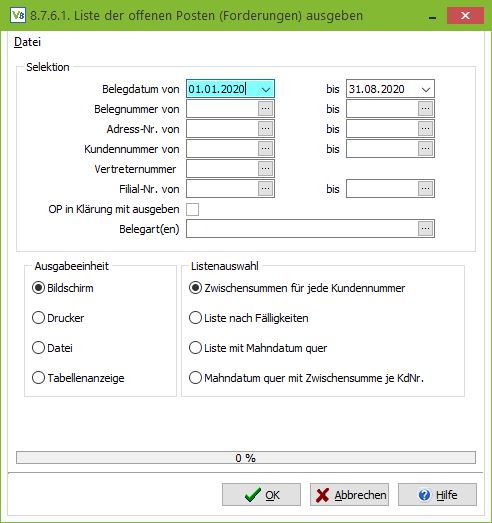
Auflistung aller Felder mit entsprechender Bedeutung
Selektion
Beleg-Datum von/bis
Selektieren Sie hier nach dem Belegdatum. Geben Sie das von/bis-Datum direkt oder mithilfe der Datumsschaltfläche ein.
Beleg-Nr. von/bis
Hier können Sie nach Belegnummern einschränken. Möchten Sie nur auf externe Belege bezogene offene Posten betrachten, geben Sie bitte in beiden Felder 99999999 ein.
Adress-Nr. von/bis
Möchten Sie die Auswertung auf eine Adressnummer oder einen Adressnummernbereich einschränken, geben Sie dieses bitte hier an.
Kundennummer von/bis
Ebenso die Selektierung nach Kundennummern ist möglich.
Vertreternummer von/bis
Die Selektierung nach Vertreternummern ist auch möglich.
Filial-Nr von/bis
Die Selektierung nach Filial-Nr. ist ebenfalls möglich.
OP in Klärung mit ausgeben
Wenn Sie diese Option aktiviert haben, werden auch offene Posten mit ausgegeben, die als “zur Klärung” markiert sind.
Belegart(en)
Selektieren Sie hier nach bestimmten Belegarten.
Ausgabeeinheit
Geben Sie hier an, wie die Liste ausgegeben soll. Es stehen der Bildschirm, der Standarddrucker sowie der Export in eine andere Datei zur Auswahl.
Listenauswahl
Sie haben drei verschiedene Listen zur Auswahl. Zwischensumme für jeden Kunden zeigt nach jedem Kunden die Zwischensumme für den Kunden an. Mit Liste nach Fälligkeiten können Sie eine einfache Auflistung aller offenen Posten erzeugen, die chronologisch nach Fälligkeitsdatum sortiert ist. Liste mit Mahndatum quer generiert eine Liste im Quer-format, in der alle Mahndaten ersichtlich sind. Auch diese Liste ist chronologisch nach Fälligkeitsdatum sortiert.
Mit Klick auf OK (Alt+O) wird die Liste generiert und auf die gewählte Ausgabeeinheit übergeben.
Zahlungsprotokoll ausgeben
In diesem Fenster erhalten Sie eine Übersicht über alle getätigten und empfangenen Zahlungen, die im System erfasst wurden.
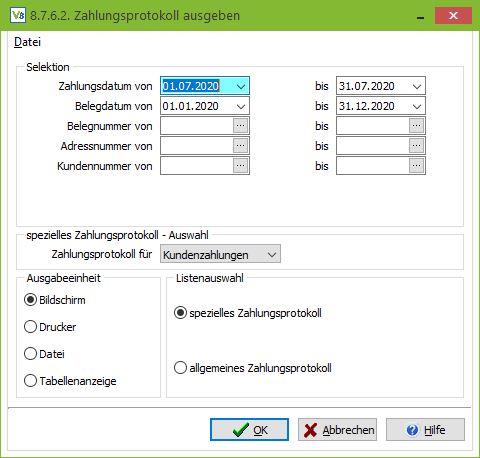
Auflistung aller Felder mit entsprechender Bedeutung
Selektion
Zahlungsdatum von/bis
Hier können Sie die Zahlungen nach Zahlungsdatum selektieren. Geben Sie die Von/Bis-Daten in die Felder direkt ein oder verwenden Sie die Datumsschaltflächen.
Beleg-Datum von/bis
Ebenso das Belegdatum kann als Kriterium herangezogen werden. Geben Sie die Von/Bis-Daten in die Felder direkt ein oder verwenden Sie die Datumsschaltflächen.
Beleg-Nr. von/bis
Geben Sie hier einen Belegnummernbereich ein oder verwenden Sie dafür die Suchschaltfläche.
Adressnummer von/bis
Selektieren Sie hier über die Adressnummer auf einen ausgewählten Bereich Ihrer Kunden. Geben Sie die Werte direkt ein oder verwenden Sie dafür die Suchschaltfläche.
Kundennummer von/bis
Zu guter Letzt ist die Selektion auch über die Kundennummer möglich. Geben Sie die Werte direkt ein oder verwenden Sie dafür die Suchschaltfläche. Wenn die entsprechenden Felder leer bleiben, werden alle Datensätze berücksichtigt.
Spezielles Zahlungsprotokoll – Auswahl
Hier können Sie wählen, ob Sie nur Kunden- oder nur Lieferantenzahlungen oder auch Barverkäufe betrachten möchten. Diese Option ist allerdings nur möglich, wenn Sie als Liste Spezielles Zahlungsprotokoll auswählen.
Ausgabeeinheit
Geben Sie hier an, wie die Liste ausgegeben soll. Es stehen der Bildschirm, der Standarddrucker sowie der Export in eine andere Datei zur Auswahl.
Listenauswahl
Sie haben zwei verschiedene Listen zur Auswahl. Spezielles Zahlungsprotokoll zeigt für jede Adresse detaillierte Angaben, ebenso die Auswahl wird berücksichtigt, d.h. die Liste bezieht sich entweder nur auf Kunden oder Lieferanten.
Mit allgemeinem Zahlungsprotokoll können Sie eine einfache Auflistung aller Zahlungen erzeugen, unabhängig, ob es sich um eine Kunden- oder Lieferantenzahlung handelt.
Mit Klick auf OK (Alt+O) wird die Liste generiert und auf die gewählte Ausgabeeinheit übergeben.
OP-Liste Skontotermin
Über diese Auswertung können Sie ermitteln, welche Summen für die Skonto- und Nettozeiträume noch offen sind.
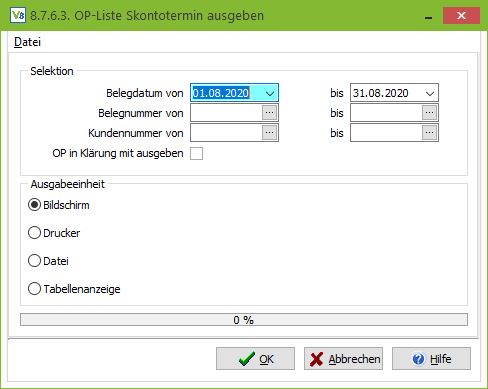
Sie können diese Auswertung nach bestimmten Kriterien wie:
- Belegdatum
- Belegnummer
- Kundennummer
selektieren. Ebenso können durch Aktivieren der entsprechenden Option auch die offenen Posten berücksichtigt werden, die in Klärung sind.
Auflistung aller Felder mit entsprechender Bedeutung
Selektion
Belegdatum von/bis
Wählen Sie das Belegdatum aus.
Belegnummer von/bis
Wählen Sie die Belegnummer(n) aus.
Kundennummer von/bis
Tragen Sie hier die Nummer ein, die dem Kunden zugeordnet ist.
OP in Klärung mit ausgeben
Offene Posten, die sich in Klärung befinden, mit ausgeben.
Ausgabeeinheit
Sie können die Auswertung auf dem Bildschirm betrachten, direkt auf den Drucker senden oder das Ergebnis in eine Datei exportieren.
Zahlungsprotokoll kumuliert nach Mwst
In diesem Menüpunkt werden die Zahlung in dem eingegebenen Zeitraum nach Inland / EU /Ausland gruppiert.
Innerhalb die Gruppen werden die Zahlungen nach dem MwSt Sätzen aufsplittet.
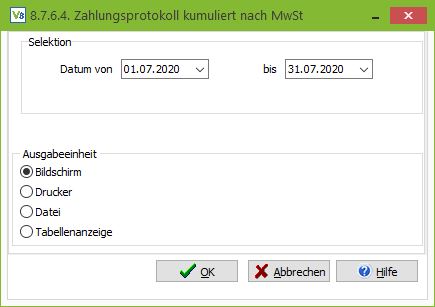
Verbindlichkeiten-Liste
In diesem Programmteil erhalten Sie eine Übersicht von allen offenen Verbindlichkeiten, die Sie gegenüber Ihren Lieferanten oder Kunden haben.
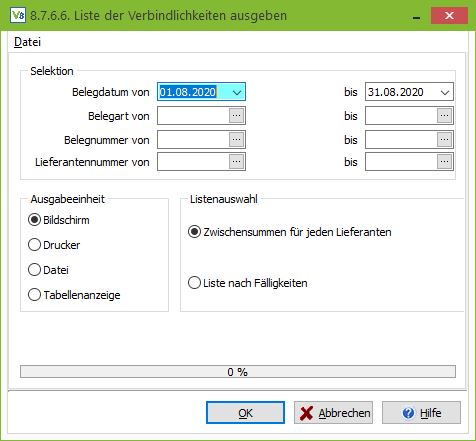
Auflistung aller Felder mit entsprechender Bedeutung
Selektion
Beleg-Datum von/bis
Selektieren Sie hier nach dem Belegdatum. Geben Sie das von/bis-Datum direkt oder mithilfe der Datumsschaltfläche ein.
Belegart von/bis
Geben Sie hier die Nummern der Belegart ein, für die Sie die offenen Verbindlichkeiten ermitteln wollen.
Beleg-Nr. von/bis
Hier können Sie nach Belegnummern einschränken. Möchten Sie nur auf externe Belege bezogene, offene Posten betrachten, geben Sie bitte in beiden Felder 99999999 ein.
Lieferantennummer von/bis
Möchten Sie nach Verbindlichkeiten bestimmter Lieferanten suchen, verwenden Sie bitte diese Felder.
Ausgabeeinheit
Geben Sie hier an, wie die Liste ausgegeben soll. Es stehen der Bildschirm, der Standarddrucker sowie der Export in eine andere Datei zur Auswahl.
Listenauswahl
Sie haben zwei verschiedene Listen zur Auswahl. Zwischensumme für jeden Lieferanten zeigt nach jedem Lieferanten die Zwischensumme für den diesen an. Mit Liste nach Fälligkeiten können Sie eine einfache Auflistung aller offenen Posten erzeugen, die chronologisch nach Fälligkeitsdatum sortiert ist.
Mit Klick auf OK (Alt+O) wird die Liste generiert und auf die gewählte Ausgabeeinheit übergeben.
Verbindlichkeiten nach Tagen
Hier können Sie sich eine Übersicht Ihrer Verbindlichkeiten anzeigen lassen. Im Gegensatz zur Verbindlichkeiten-Liste können Sie sich die Übersicht hier gestaffelt nach Fristen.
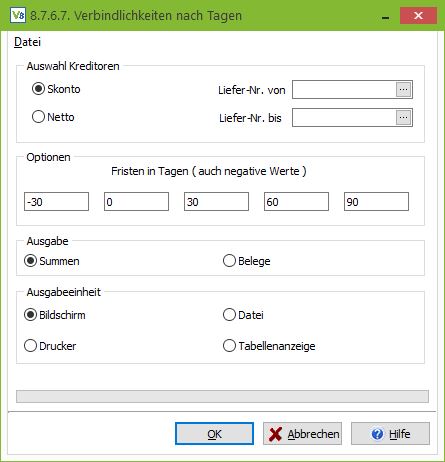
Unter Auswahl Kreditoren wählen Sie zunächst, ob Sie die Skonto- oder Nettofristen betrachten möchten. Des Weiteren können Sie die Lieferanten einschränken.
In der Sektion Optionen geben Sie die Fristen ein, die Sie betrachten möchten. Die Eingabe erfolgt in Tagen. Negative Zahlen beschreiben bereits verstrichene Fristen. Im oben abgebildeten Beispiel erhalten Sie Ihre Liste dementsprechend mit folgenden Spalten:
Alle in den letzten 30 Tagen fälligen Posten
Alle heute fälligen Posten
Alle in den nächsten dreißig Tagen fälligen Posten
Alle in den nächsten 30-60 Tagen fälligen Posten
Alle in den nächsten 60-90 Tagen fälligen Posten
Bei Ausgabe wählen Sie die Art der Übersicht. Sie können sich entweder die je Lieferant aufaddierten, offenen Beträge oder die einzelnen Belege zu den offenen Posten anzeigen lassen. Geben Sie bei Ausgabeeinheit an, wie die Liste ausgegeben soll. Es stehen der Bildschirm und der Standarddrucker zur Auswahl.